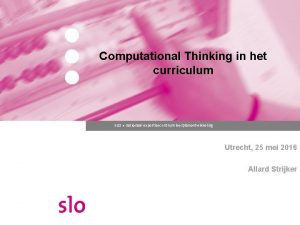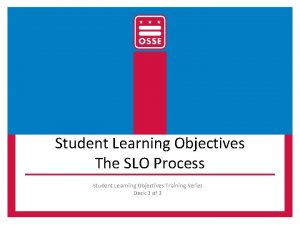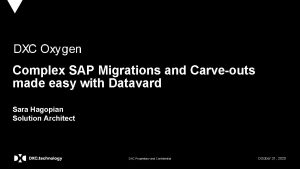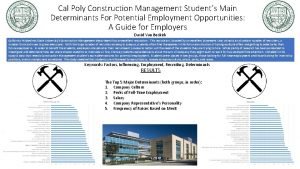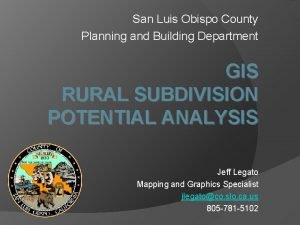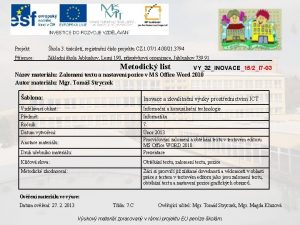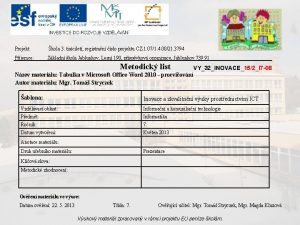Projekt kola 3 tiscilet registran slo projektu CZ


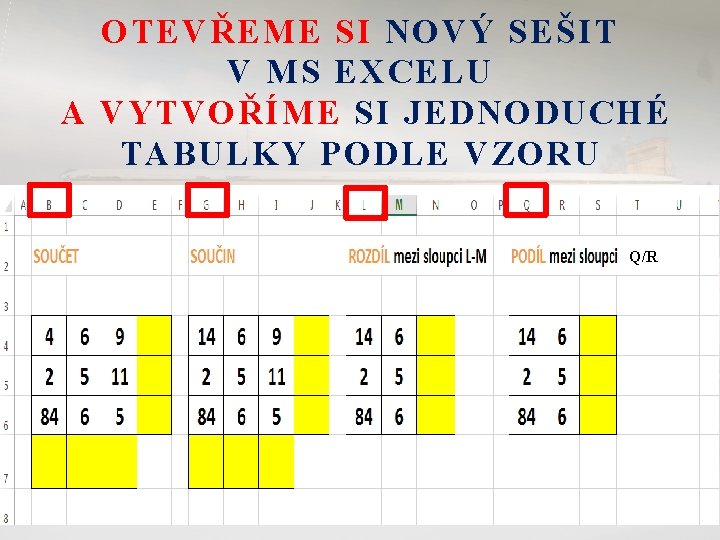





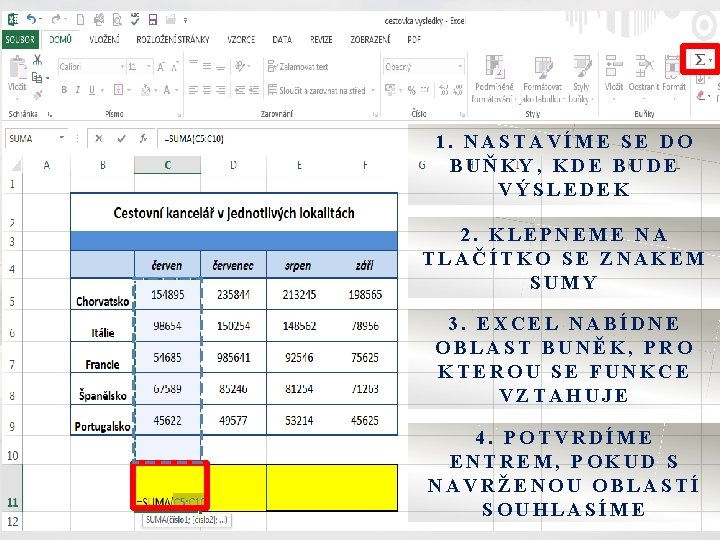
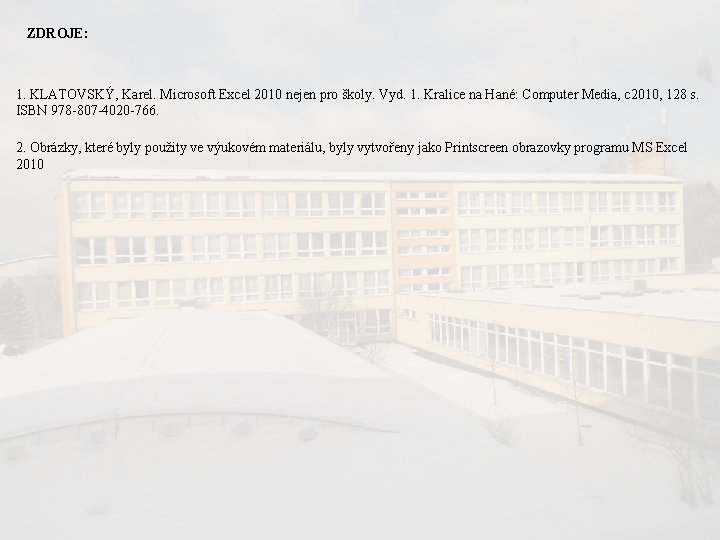
- Slides: 10

Projekt: Škola 3. tisíciletí, registrační číslo projektu CZ. 1. 07/1. 4. 00/21. 3794 Příjemce: Základní škola Jablunkov, Lesní 190, příspěvková organizace, Jablunkov 739 91 Metodický list VY_32_INOVACE_7/3_I 8 -09 Název materiálu: Jednoduché vzorce 2 (násobení, dělení, funkce suma) v MS Excel 2010 Autor materiálu: Mgr. Magda Kluzová Šablona: Inovace a zkvalitnění výuky prostřednictvím ICT Vzdělávací oblast: Informační a komunikační technologie Předmět: Informatika Ročník: 8. Datum vytvoření: Duben 2013 Žák pochopí základní pravidla tvorby jednoduchých vzorců v MS Excelu 2010 – násobení, dělení, funkci sumy. Prezentace Buňka, početní operace (součin, podíl, suma), adresování buněk, oblast buněk Žáci se naučí základní pravidla tvorby vzorců v MS Excelu. Seznámí se s pojmem adresování buněk, oblast buněk, uvědomí si důležitost posloupnosti tvorby vzorců (funkce znaménka rovná se), zopakují si základní početní operace –součin, podíl. Naučí se používat funkci automatického shrnutí – funkce suma. Anotace materiálu: Druh učebního materiálu: Klíčová slova: Metodické zhodnocení: Ověření materiálu ve výuce: Datum ověření: 16. 5. 2013 Třída: 8. A. Ověřující učitel: Mgr. Magda Kluzová, Mgr. Pavel Kantor Výukový materiál zpracovaný v rámci projektu EU peníze školám.

JEDNODUCHÉ VZORCE 2 (násobení, dělení, funkce suma) V MS EXCEL 2010
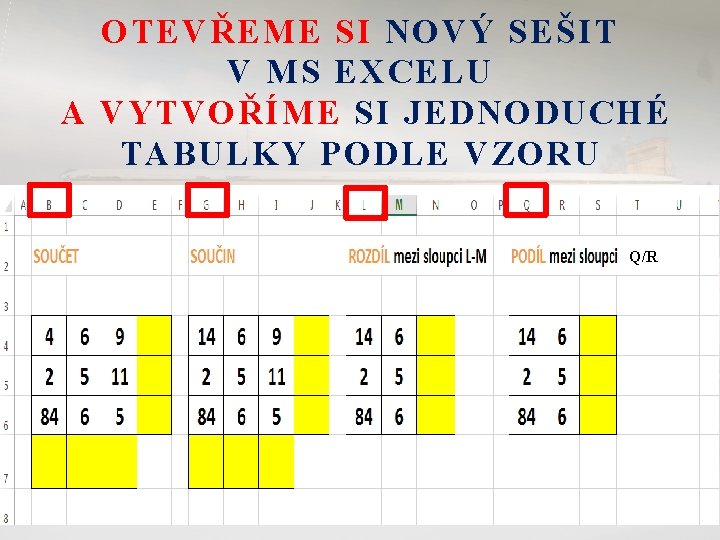
OTEVŘEME SI NOVÝ SEŠIT V MS EXCELU A VYTVOŘÍME SI JEDNODUCHÉ TABULKY PODLE VZORU Q/R

SOUČET A ROZDÍL ČÍSEL JIŽ UMÍME, ZKUSTE SI SAMI ZJISTIT DANÉ HODNOTY nezapomeňte na možnost kopírování vzorců do buněk =B 4+C 4+D 4 =L 4 -M 4 =B 5+C 5+D 5 =L 5 -M 5 =B 6+C 6+D 6 =L 6 -M 6

NYNÍ ZKUSÍME ODVODIT VZOREC PRO VÝPOČET SOUČINU A PODÍLU opět pak využijeme možnost kopírování vzorců do buněk Q/R =G 4*H 4*I 4 =Q 4/R 4 =G 5*H 5*I 5 =Q 5/R 5 =G 6*H 6*I 6 =Q 6/R 6

SUMA ∑ JE FUNKCE PRO SEČTENÍ OBLASTI BUNĚK KDE FUNKCI NAJDEME ? AUTOMATICKÉ SHRNUTÍ POUŽITÍ SI UKÁŽEME NA TABULCE CESTOVNÍ KANCELÁŘE BALÓN

NYNÍ SI ZKUSÍME VYSVĚTLIT POJEM OBLAST BUNĚK K ČEMU SLOUŽÍ? POMOCI NÍ NAHRADÍME DLO UH Ý VZOREC V BUŇCE např. =D 5+D 6+D 7+D 8+D 9+…+D 200 JAK JI VYTVOŘÍME? OZNAČÍME DO BLOKU TU OBLAST BUNĚK, NA KTEROU SE FUNKCE MÁ VZTAHOVAT DŮLEŽITÉ JE, ABY SE U OBLASTI BUNĚK URČIL ZAČÁTEK A KONEC

POPIS OBLASTI ZAČÁTEK OBLASTI – 1. BUŇKA OBLASTI KONEC OBLASTI – POSLEDNÍ BUŇKA OBLASTI MEZI KONCEM A ZAČÁTKEM JE DVOJTEČKA OBLAST BUNĚK SE ZAPISUJE DO ZÁVORKY JAK ZÁPIS OBLASTI VYPADÁ? (D 5: D 200) KAŽDÁ OBLAST BUNĚK MUSÍ BÝT SPOJENA S FUNKCÍ!
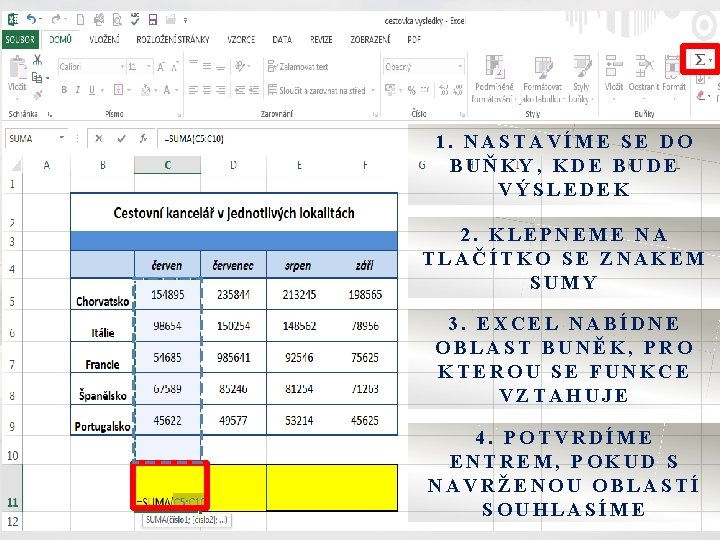
1. NASTAVÍME SE DO BUŇKY, KDE BUDE VÝSLEDEK 2. KLEPNEME NA TLAČÍTKO SE ZNAKEM SUMY 3. EXCEL NABÍDNE OBLAST BUNĚK, PRO KTEROU SE FUNKCE VZTAHUJE 4. POTVRDÍME ENTREM, POKUD S NAVRŽENOU OBLASTÍ SOUHLASÍME
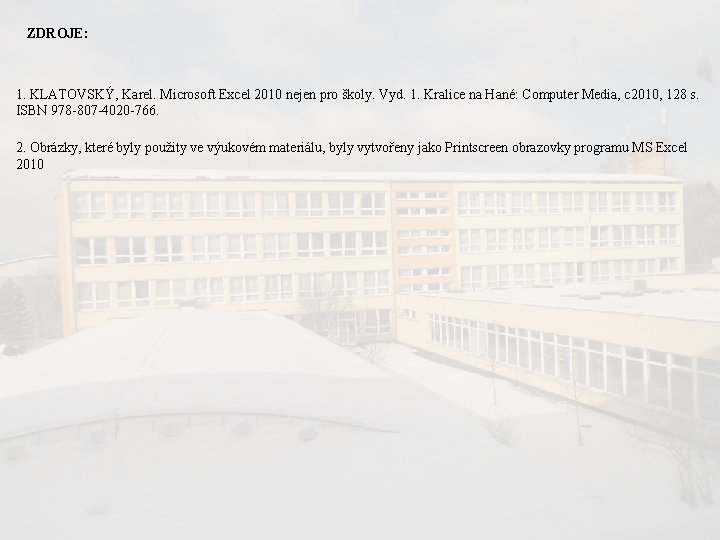
ZDROJE: 1. KLATOVSKÝ, Karel. Microsoft Excel 2010 nejen pro školy. Vyd. 1. Kralice na Hané: Computer Media, c 2010, 128 s. ISBN 978 -807 -4020 -766. 2. Obrázky, které byly použity ve výukovém materiálu, byly vytvořeny jako Printscreen obrazovky programu MS Excel 2010